10.0.0.1とは何ですか?
IP 10.0.0.1について話すとき、最初に言及しなければならないことがいくつかあります。
まず、クラスAプライベートIPアドレスと2番目は、通常、 Comcast Xfinityルーターのデフォルトゲートウェイとして使用されます。
10.0.0.1プライベートIPとして
プライベートIPアドレスであることは、このIPをインターネットからルーティングできることを意味します。プライベートネットワークでのみ使用でき、ネットワークにはこのようなIPが1つしかありません。 2つの10.0.0.1 IPアドレスがある場合、ネットワーク全体を不安定にする可能性のあるいわゆるIP競合が発生します。
10.0.0.1デフォルトのIPとして
一方、デフォルトIPという用語は、ルーターメーカーがこのIPを使用してルーターユーザーがルーターの設定に簡単にアクセスして変更できることを意味します。ユーザーは、SSID(ネットワーク名)とパスワードを変更し、マイナーネットワークの問題を修正し、ネットワークを固定し、ネットワークに接続されているデバイスなどを確認できます。
注:頻繁に、10.0.0.1および10.0.0.0.1は同じIPアドレスであると人々は考えることがよくあります。真実は、10.0.0.0.1が存在せず、ルーターにログインしようとするときに人々が抱える最も一般的な問題の1つです。
通常、この記事を読んでいる場合は、このIPの詳細を知り、ルーターのログイン手順を具体的に確認します。
10.0.0.1ルーターに正常にログインするために知っておくべきことを見てみましょう。この記事の終わりまでに、ルーターの設定を閲覧します。
ログインする前に
10.0.0.1ルーターにログインする前に、チェックするものがいくつかあります。これらは:
-10.0.0.1はデフォルトのルーターIPですか?
Windows PCのコマンドプロンプトを使用して、デフォルトのルーターIPを簡単に見つけることができます。コマンドプロンプトを起動した後、 IPConfigと入力し、デフォルトゲートウェイが表示されるまで下にスクロールします。これはデフォルトのルーターIPです。あなたの場合は10.0.0.1でなければなりませんが、 192.168.2.1や192.168.100.1のような他の数字を見れば、心配することは何もありません。これらの番号を使用して、ルーターにログインします。
- ルーターのデフォルトのユーザー名とパスワードは何ですか?
デフォルトのログインの詳細を使用する前に、これらのログインの詳細を変更していない場合。ルーターのラベルに印刷されているか、ユーザーマニュアルまたはメーカーの公式Webサイトで印刷されています。
10.0.0.1ステップバイステップ
ステップ1-ブラウザを起動します
ブラウザを起動し、アドレスバータイプ10.0.0.1。
注:ここで2つのことをご覧ください。
- まず、アドレスバーの代わりに検索バーにIPを入力すると、ルーターログインページの代わりにGoogleまたはBing検索結果が得られます。
- 第二に、IPの間違ったと入力すると、エラーメッセージが表示されます。したがって、このIPが存在しないため、10.0.0.0.1と入力しないようにしてください。
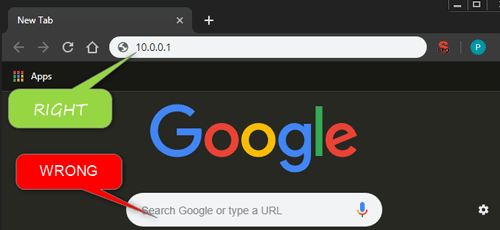
ステップ2-デフォルトのログインユーザー名とパスワードを入力します
デフォルトのIPが正しい場合は、デフォルトのルーターログインの詳細を入力するように求められます。
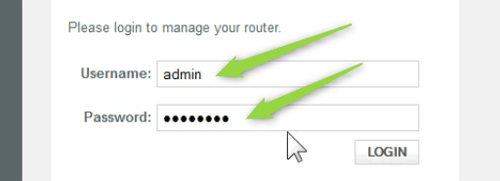
ステップ3-一目で
デフォルトのユーザー名とパスワードが正しい場合は、Comcastが一目で表示されます。
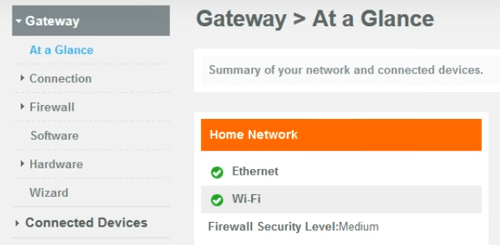
これは、あなたが正常にログインしたことを意味します。そこから、デフォルトのルーターパスワードを変更し、デフォルトのSSID(ネットワーク名)とワイヤレスネットワークパスワードを変更できます。これらは、ワイヤレスホームネットワークをより安全にするために必要な最初の3つのことです。
ルーターのパスワードを変更する方法は?

ネットワークを保護するには、管理者ツールのパスワードを随時変更する必要があります。
トラブルシューティングをナビゲートして、メニューのパスワードを変更することで行うことができます。
そこでは、現在のパスワードを入力してから、新しいパスワードを2回入力するように求められます。 [保存]をクリックすると、完了です。
Comcast XfinityのデフォルトSSIDとパスワードを変更する方法は?
接続に移動してから、 Wi-Fiをクリックします。
新しいウィンドウには、プライベートWi-Fiネットワークが表示されます。 [編集]をクリックします。
これで、ネットワーク名(SSID)とネットワークパスワードを変更できます。
これで、デフォルトのルーターパスワードとSSIDおよびWi-Fiパスワードを変更した後、ファイアウォールがオンになっているかどうかを確認できます(ゲートウェイ>ファイアウォール> IPv4>典型的なセキュリティ(中) )、リモート管理を無効にします( Gateway> Advanced> Remote Management )等々。
10.0.0.1一般的なログイン問題とFAQ
すべてがうまくいけば、問題なくルーターにログインします。ただし、時々、物事は少し複雑になる可能性があります。最も一般的なログインの問題とそれらを修正する方法のいくつかを以下に示します。
